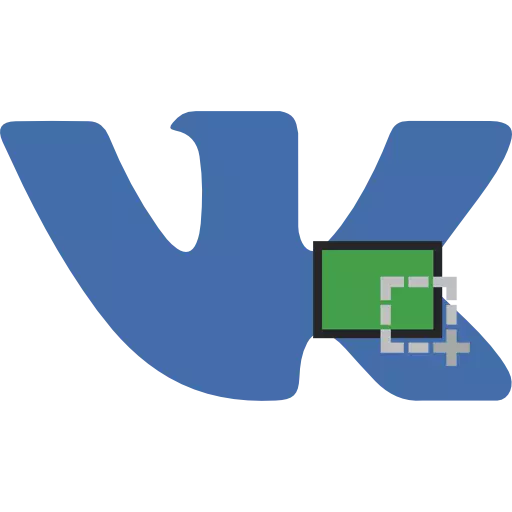
On aikoja, jolloin sinun on saatava kuvakaappaus jotkut ennätys Vkontakte ja tässä artikkelissa käsitellään, miten se tehdään.
Screenshot Vkontakte
Tätä varten on monia sekä täysimittaisia ohjelmia että selaimen laajennuksia. Puhutaan nyt kaikkein kätevimmistä niistä.Tapa 1: Fasttone Capture
Tämä ohjelma on monia käteviä ominaisuuksia luoda kuvakaappauksia. Faststone-talteenotto mahdollistaa koko näytön tai tietyn alueen tilannekuvan ottamisen, jolla on vieritystuki ja paljon muuta. Tee kuvakaappaus vkontakte sen avulla on hyvin yksinkertainen:
- Suorita ohjelma, jonka jälkeen valikko tulee näkyviin.
- Voit valita kuvatilan:

- Aktiivisen ikkunan kaappaaminen;
- Kaapata ikkunat / esine;
- Suorakulmaisen alueen kaappaaminen;
- Mielivaltaisen alueen kaappaaminen;
- Kaapata koko näyttö;
- Kaapata ikkunat vieritys;
- Kaapata kiinteä alue;
- Video.
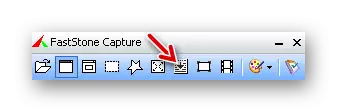
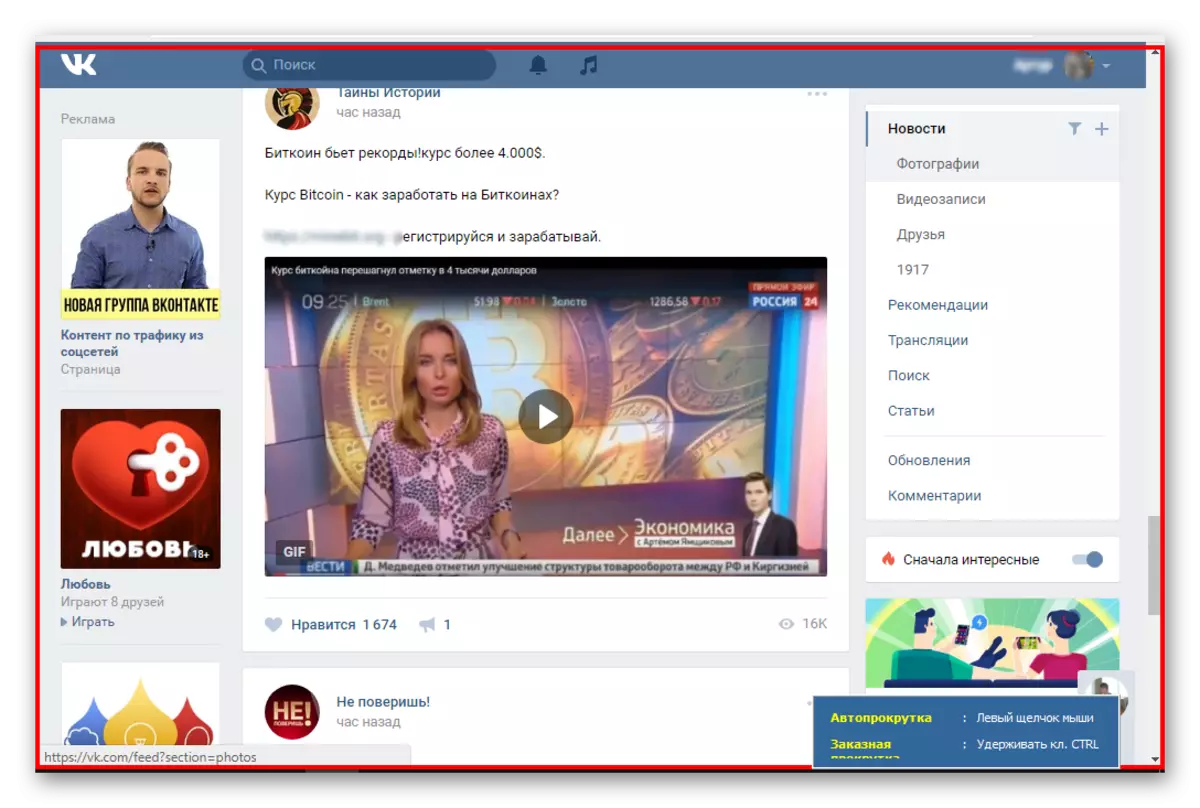
Tapa 2: DuckCapture
Toinen ohjelma, jolla voit luoda näytön laukausta. Se on melko yksinkertainen ja siinä on intuitiivinen käyttöliittymä. Sillä on samat mahdollisuudet kuin edellinen vaihtoehto, ei kuitenkaan ole tarpeeksi kuvaneditoria, ainakin yksinkertaisin.
Lataa DuckCapture viralliselta sivustolta
Tee se myös kuvakaappauksia vain:
- Suorita ohjelma, näyttöön tulee yksinkertainen valikko.
- Haluamme taas tehdä kuvakaappauksen useista VKONTAKTE-merkinnöistä, joten valitsemme tilannekuvan vierittämällä "vieritys".
- Nyt korostamme alueen, jonka jälkeen otat tilannekuvan vieritys.
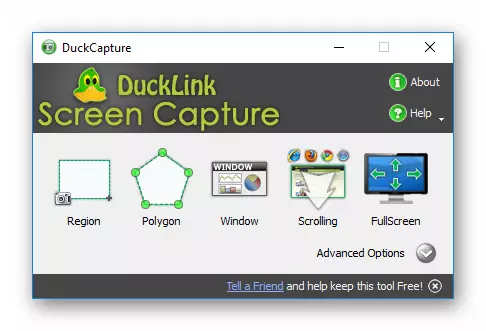
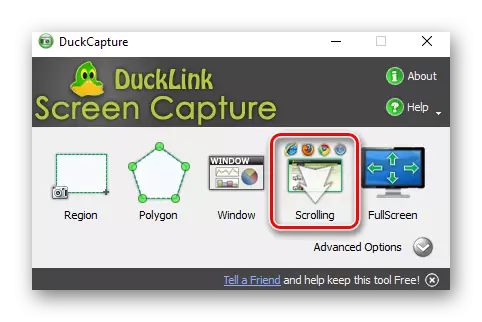
Tapa 3: Awesome kuvakaappaus
Tämä on selaimen laajennus, jolla voit luoda kuvakaappauksia selaimessa. Se sopii Mozilla Firefoxille, Google Chromelle ja Safarille. Käyttämällä sitä voit ottaa kuvia näytöstä paitsi sivun näkyvästä osasta, vaan myös vieritys. Laajennus Selaa avointa sivua.
Asenna laajennus Awesome kuvakaappaus virallisesta sivustosta
Tee kuvakaappaus Vkontakte on hyvin yksinkertainen:
- Lataa, asenna laajennus ja sitten päälle, oikeassa kulmassa se tulee näkyviin.
- Siirry tarvitsemasi VKONTAKTE-sivuun ja napsauta kuvaketta. Meitä pyydetään valitsemaan kuvan luomistila.
- Haluamme tehdä useita tietueita ja valita kaappaus koko sivu.
- Näyttö luodaan sitten automaattisella vierityksellä, eli emme voi säätää kuvan laajuutta.
- Suunnittelemme toimittajaa, aseta kaikki tarvitset, ja paina "Valmis" -painiketta.
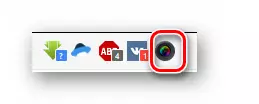


Tapa 4: Screenshot-verkkosivut
Toinen laajennus, jolla voit luoda kuvakaappauksia selaimessa. Se sopii sekä Google Chrome- että Yandex-selaimeen.
Asenna kuvakaappaukset Google Chromesta
Algoritmi Vkontakte TOV: n kuvakaappauksen luomiseksi:
- Luomme laajennuksen, jonka jälkeen se näkyy selaimessa, jolla on näkymä kamerasta.
- Napsauta sitä, minkä jälkeen valikko on auki.
- Haluamme taas tehdä kuvakaappauksen vierityksellä, joten valitset "Screenshot Koko sivu" -vaihtoehto.
- Seuraavaksi luodaan kuvakaappaus, jossa on automaattinen vieritys.
- Nyt pääsemme sivulle, jossa voit kopioida sen tai tallentaa.
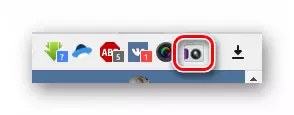
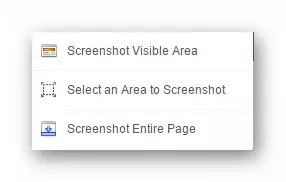
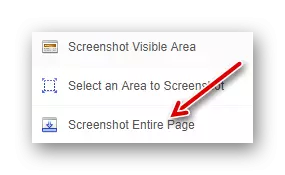
Ennen selaimen laajennuksen käyttöä, jos haluat luoda kuvakaappauksia, muista poistaa tietokoneohjelmat, jotta voit luoda näytön laukaukset. Muussa tapauksessa konflikti ilmenee ja näyttö ei tee sitä.
Johtopäätös
Tarkastelimme useita vaihtoehtoja VKONTAKTEn kuvakaappausten luomiseksi. Voit valita vain, mikä sopii paremmin tarpeisiisi.
